Hướng dẫn remote VPS Windows trên điện thoại IOS
Để remote (điều khiển từ xa) máy tính Windows từ thiết bị iOS (iPhone hoặc iPad), bạn có thể sử dụng ứng dụng Microsoft Remote Desktop – ứng dụng chính chủ từ Microsoft và rất dễ sử dụng. Dưới đây là hướng dẫn chi tiết:
1. Chuẩn bị trên máy tính Windows
➤ Bật Remote Desktop:
-
Mở Settings (Cài đặt).
-
Vào System > Remote Desktop.
-
Bật công tắc Enable Remote Desktop → bấm Confirm nếu được yêu cầu.
-
Ghi nhớ tên máy tính (Computer Name) hoặc địa chỉ IP.
Ghi chú: Windows phải là Pro, Enterprise hoặc Education. Windows Home không hỗ trợ Remote Desktop Server (chỉ Remote Desktop Client).
➤ Mở firewall (nếu cần):
-
Mở
Control Panel > System and Security > Windows Defender Firewall. -
Chọn Allow an app or feature through Windows Defender Firewall.
-
Đảm bảo Remote Desktop được cho phép ở cả Private và Public.
2. Tải và cài đặt ứng dụng trên iOS
-
Mở App Store, tìm: Microsoft Remote Desktop
-
Cài đặt ứng dụng này (biểu tượng cửa sổ màu xanh có chữ “Window App Mobile”).
3. Kết nối từ iPhone/iPad đến Windows
Mở ứng dụng Microsoft Remote Desktop trên iPhone/iPad.
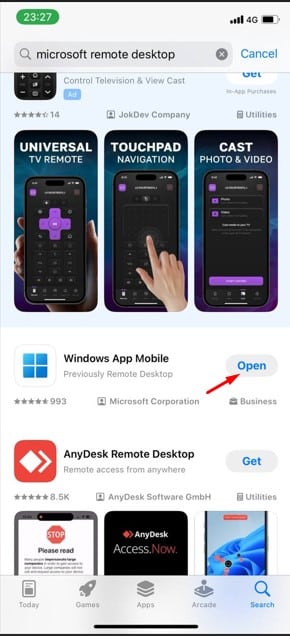
Nhấn dấu “+”
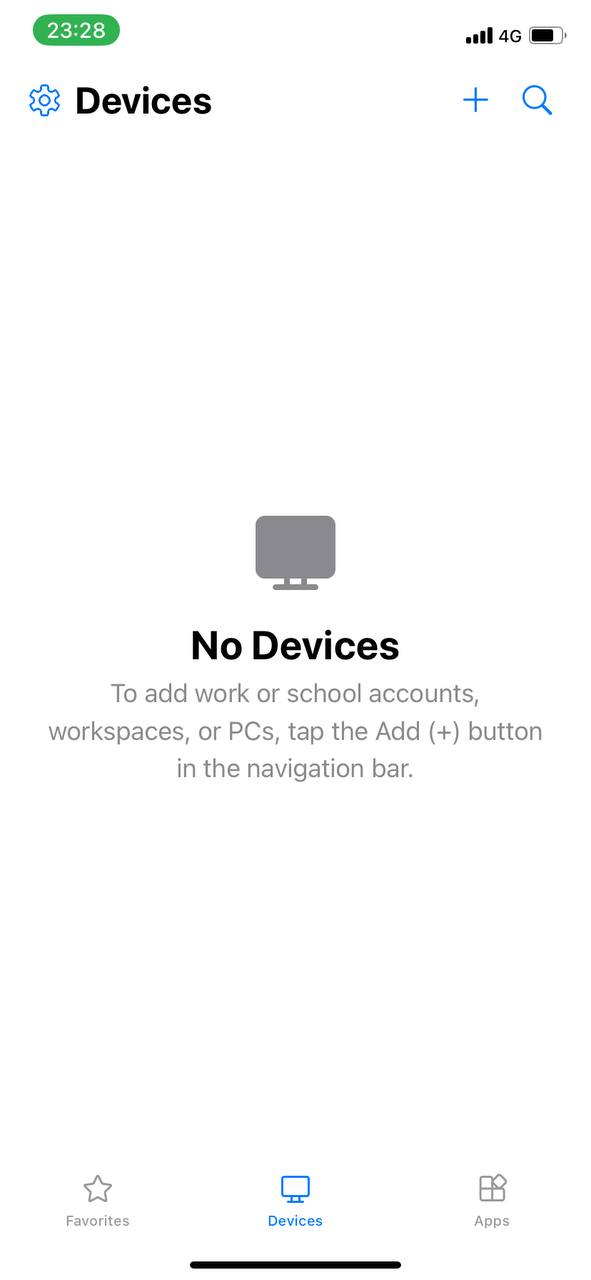
Chọn Add PC.
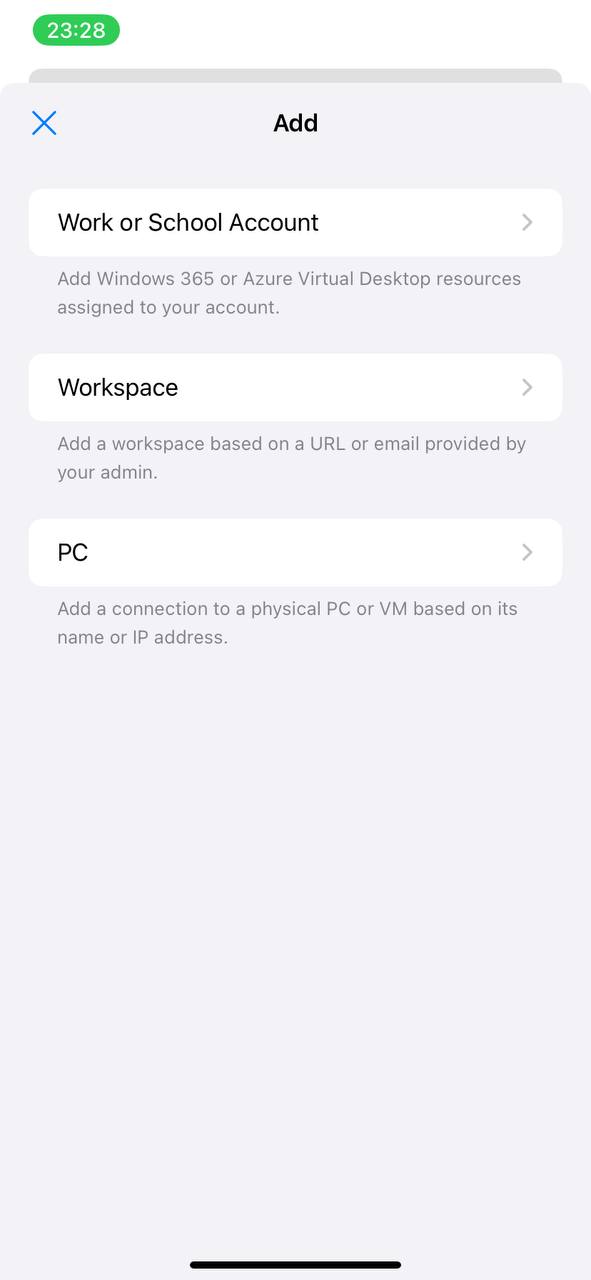
Nhập:
PC Name: nhập IP hoặc tên máy tính Windows.
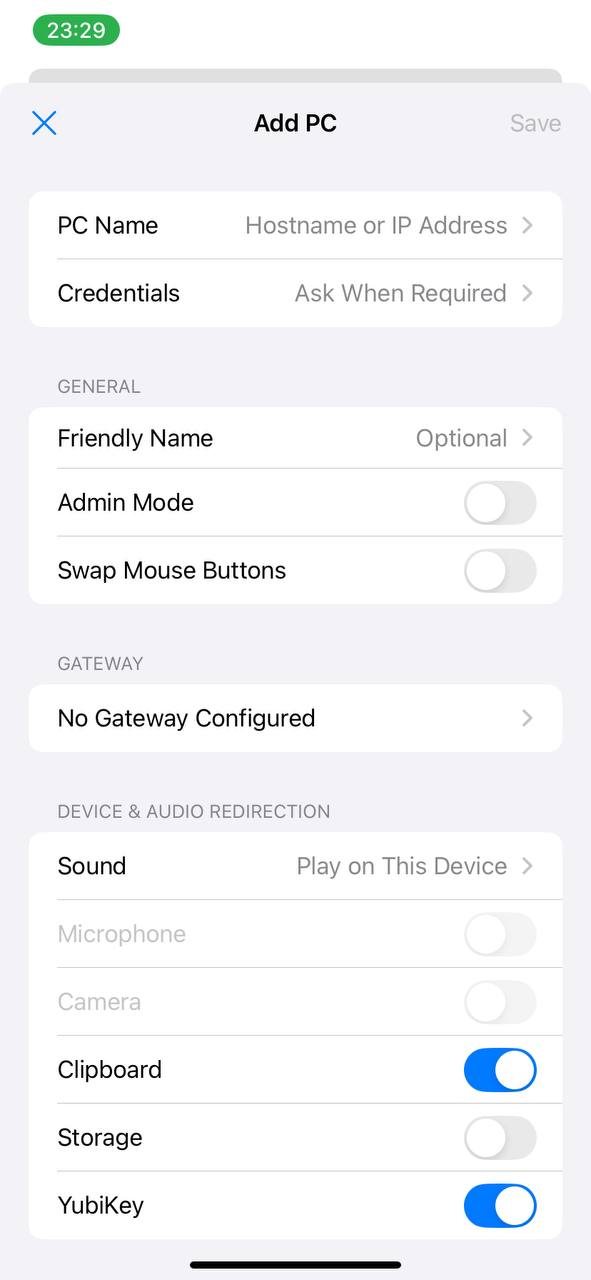
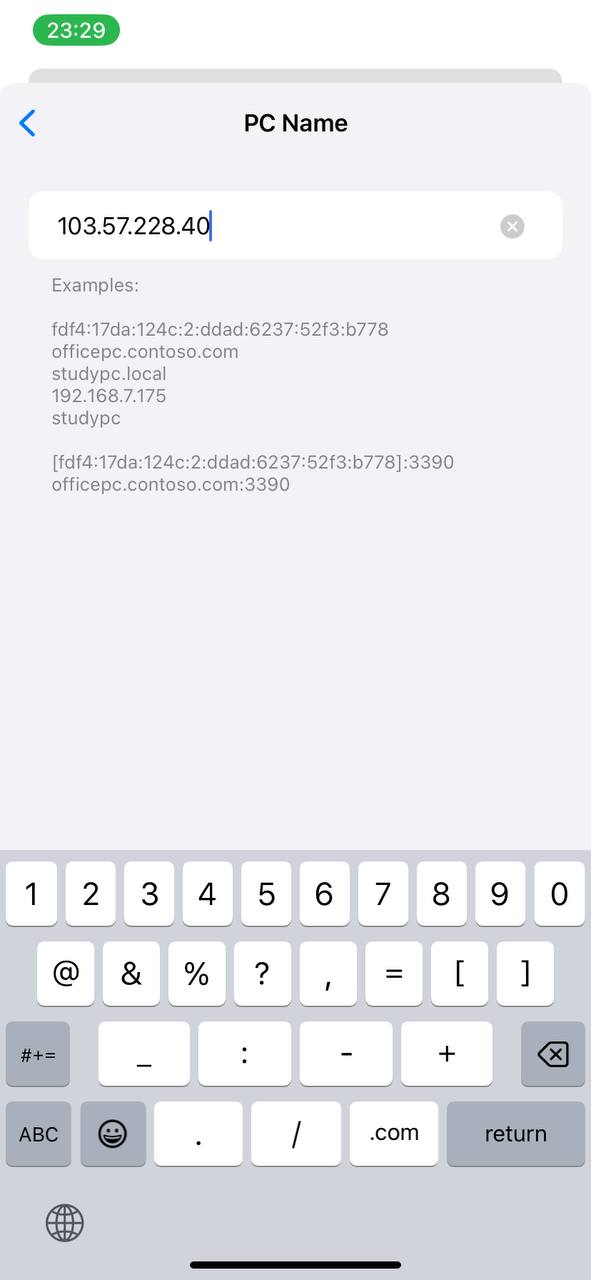
Credentials: nhập tài khoản đăng nhập máy tính.
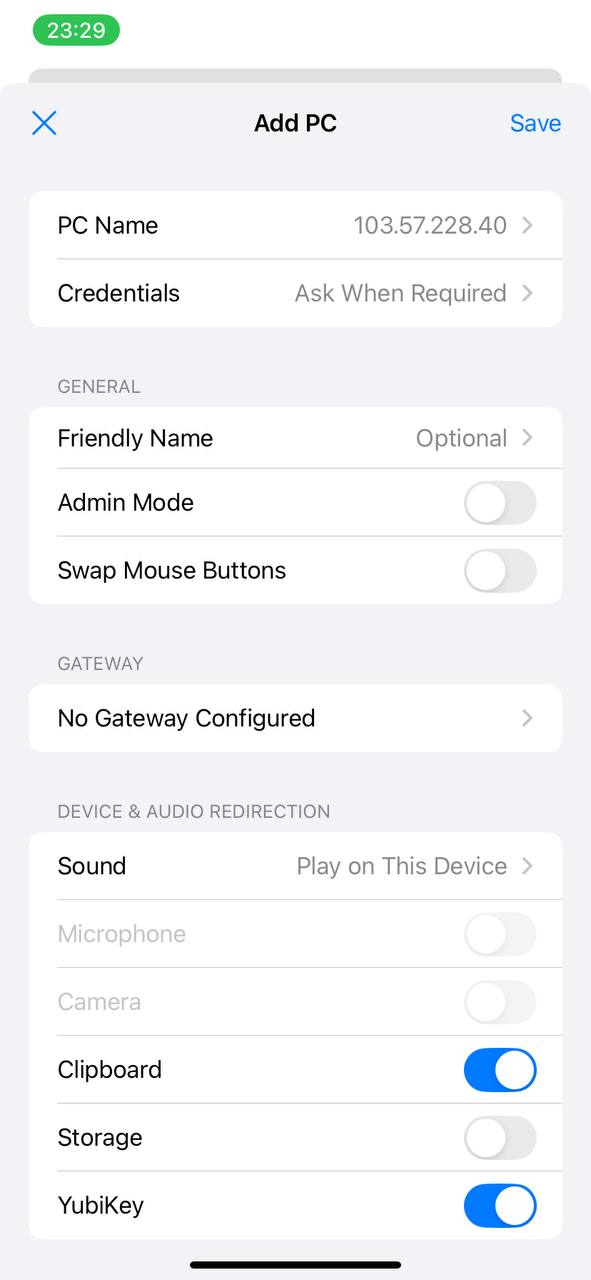
Chọn Add Credentals để nhập user.
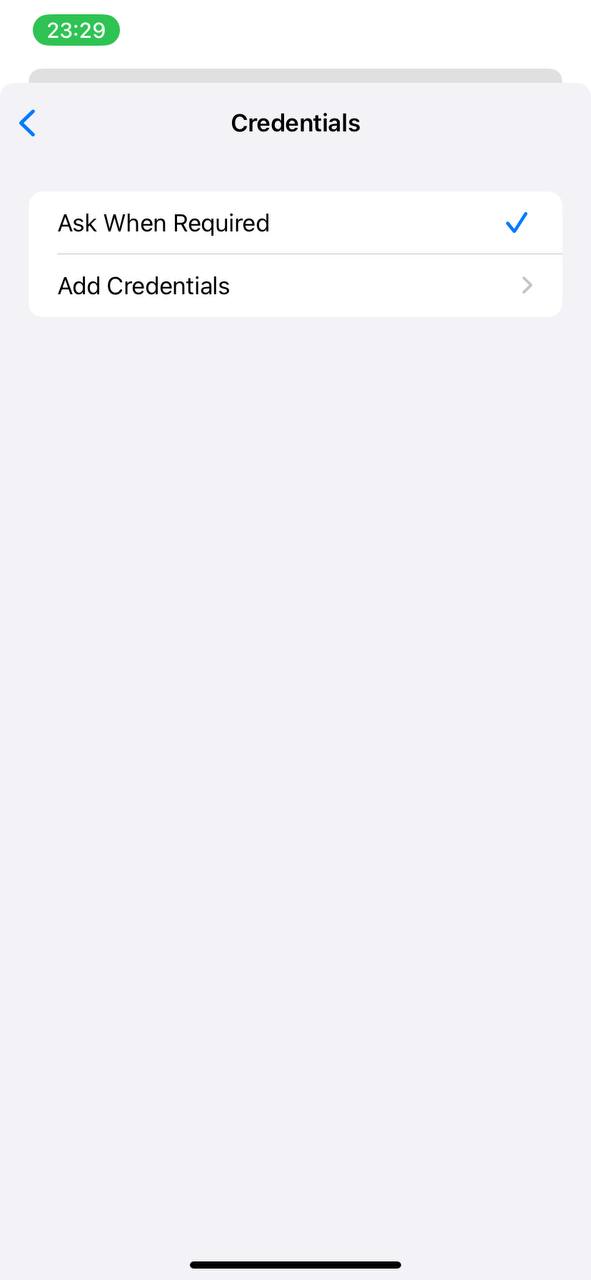
Chọn Save.
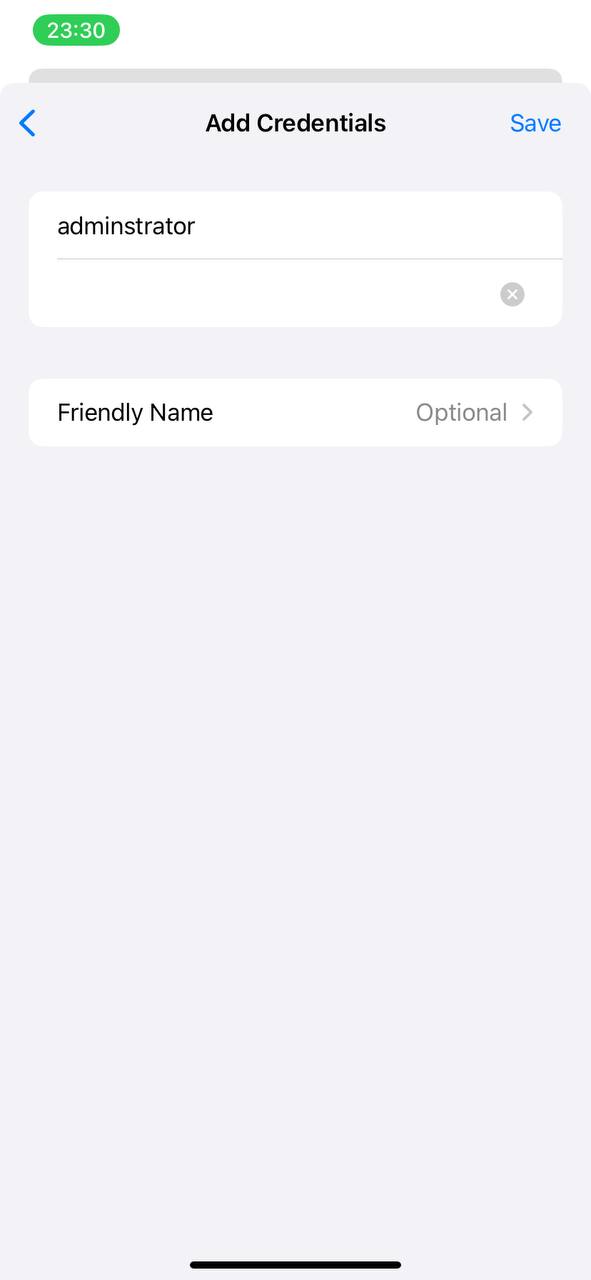
Check vào user cần remote.
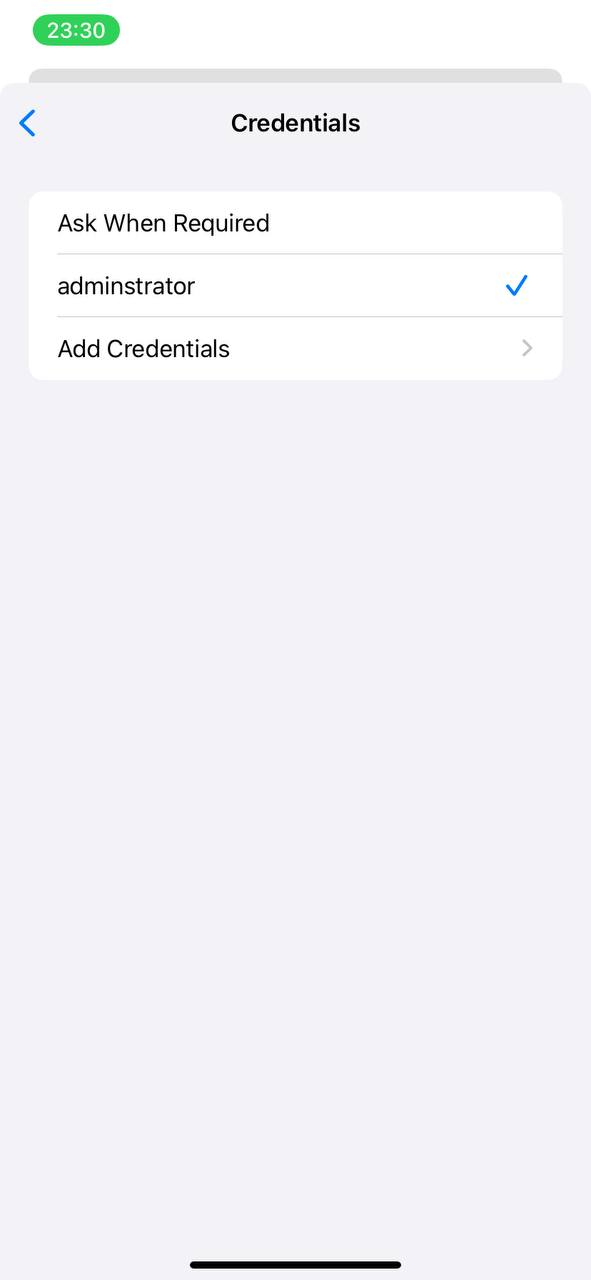
Các tùy chọn khác (nếu cần):
-
-
Friendly Name: Tên hiển thị gợi nhớ (tuỳ chọn).
-
Ngoài ra còn có các tùy chọn khác như Sound, chuột.
-
Nhấn Save, sau đó chạm vào kết nối vừa tạo để bắt đầu remote.
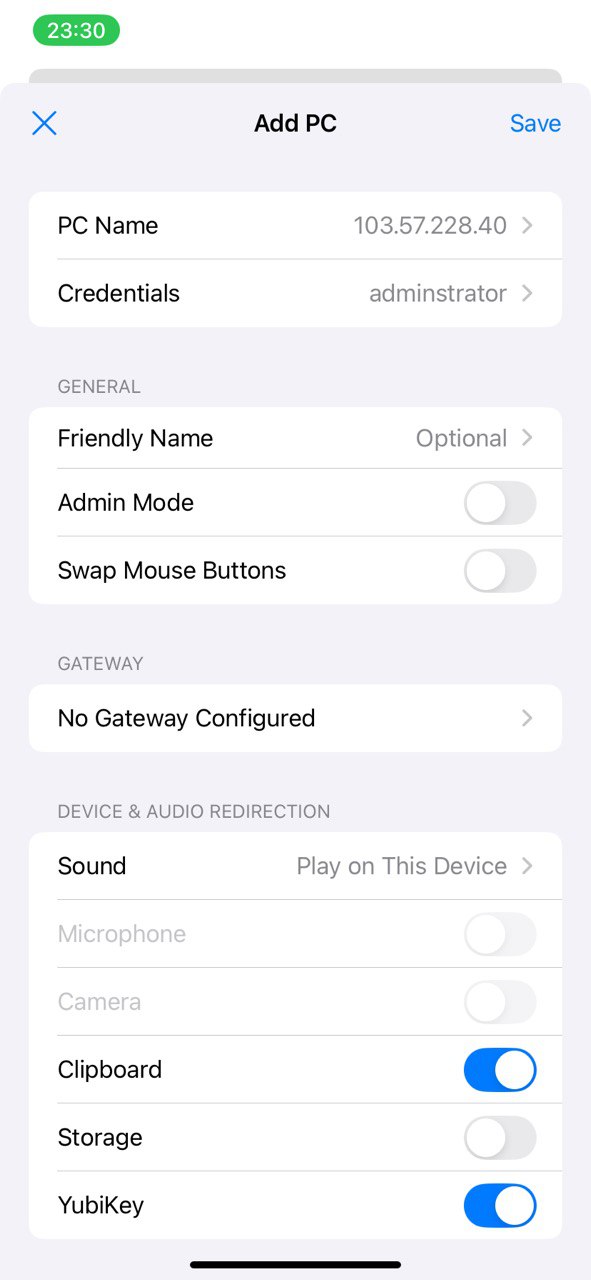
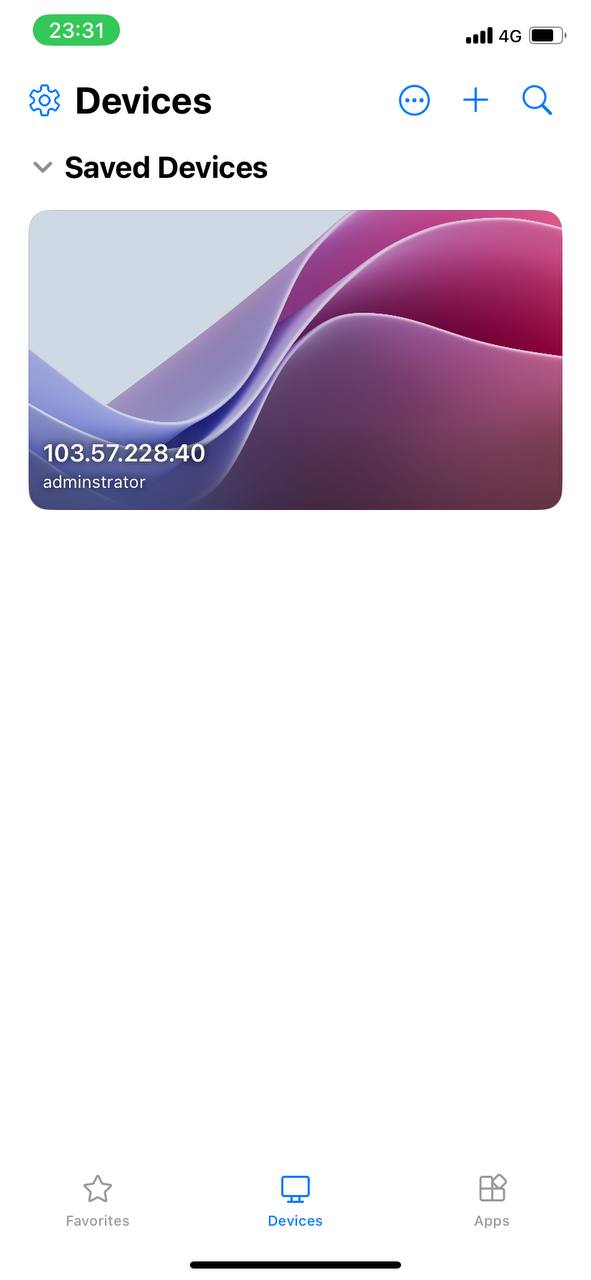
Sau đó nhấn vào VPS cần remote chọn connect.
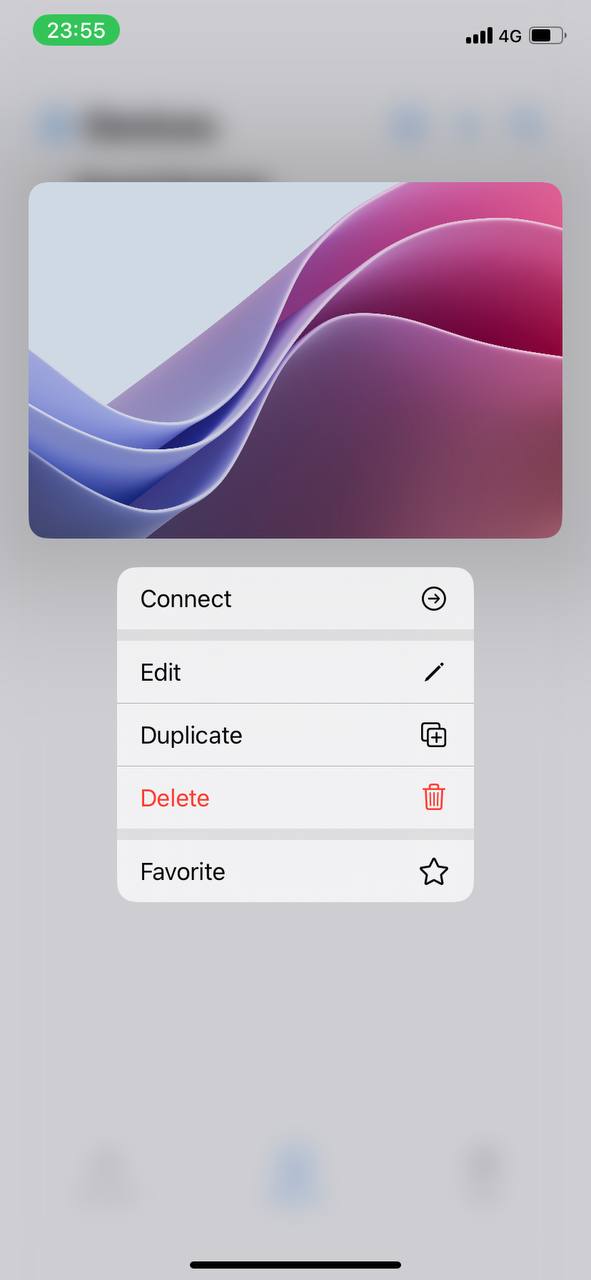
4. Lưu ý
-
Hai thiết bị phải chung mạng LAN hoặc bạn cần mở cổng 3389 trên router/NAT nếu muốn truy cập từ xa qua Internet.
-
Đảm bảo tài khoản đăng nhập có mật khẩu, vì không thể đăng nhập vào máy tính Windows không có mật khẩu qua RDP.


